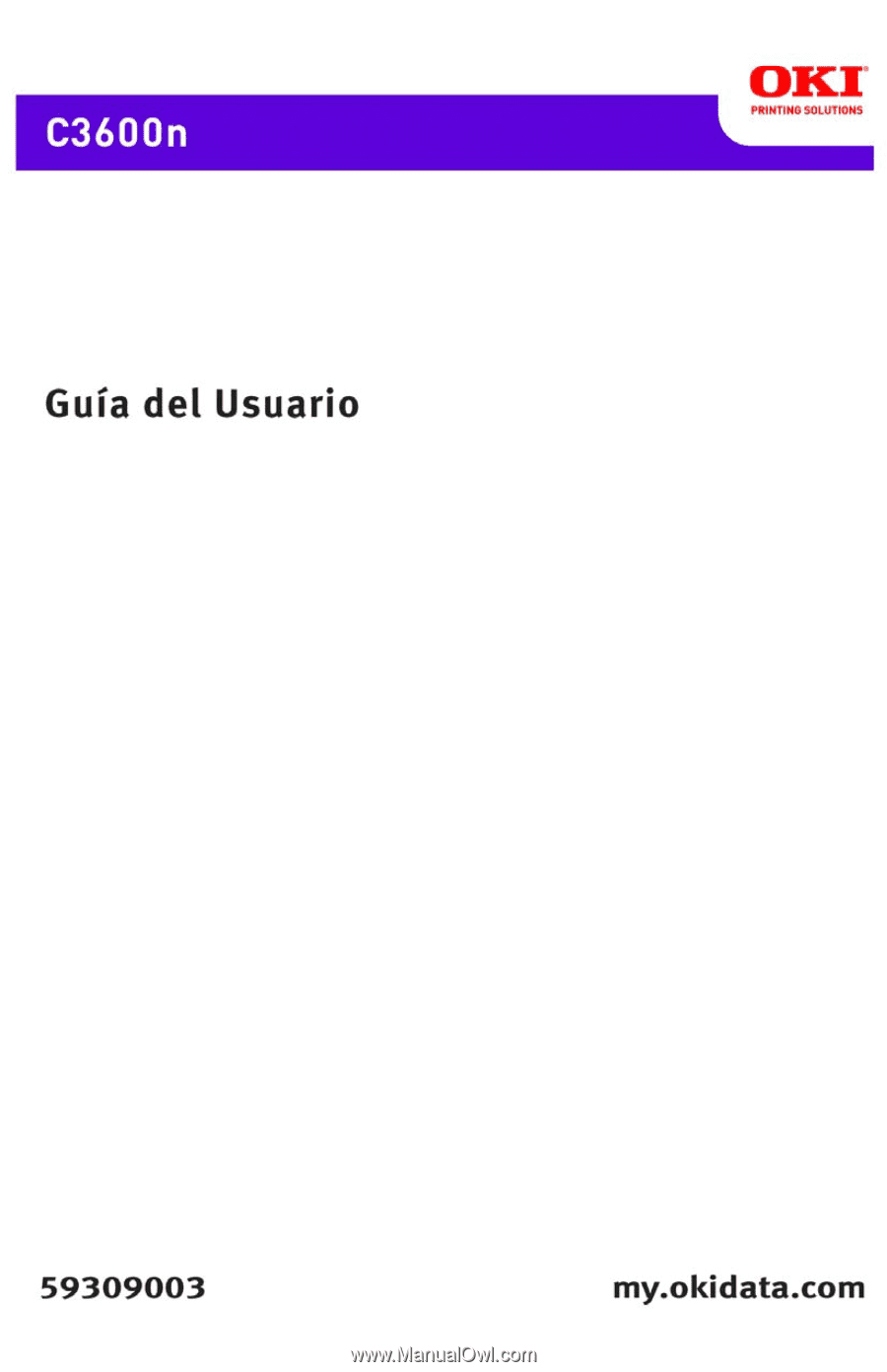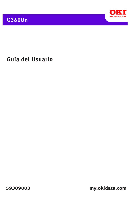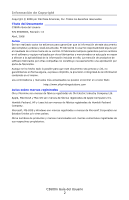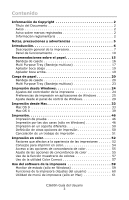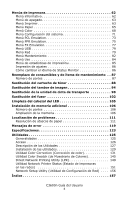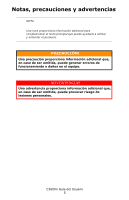Oki C3600n C3600n Gu쟠del Usuario (Espa?ol)
Oki C3600n Manual
 |
View all Oki C3600n manuals
Add to My Manuals
Save this manual to your list of manuals |
Oki C3600n manual content summary:
- Oki C3600n | C3600n Gu쟠del Usuario (Espa?ol) - Page 1
- Oki C3600n | C3600n Gu쟠del Usuario (Espa?ol) - Page 2
Oki Data Americas, Inc. Todos los derechos reservados. Título del Documento C3600n el mismo. Los controladores y manuales más actualizados se pueden encontrar en Oki Electric Industry Company Ltd. Apple, Macintosh y Mac OS son marcas de fábrica registradas de Apple Computers Inc. Hewlett-Packard, HP - Oki C3600n | C3600n Gu쟠del Usuario (Espa?ol) - Page 3
de concordancia de color 55 Uso de la función muestrario de colores 57 Uso de la utilidad Color Correct 57 Uso del software de la impresora 59 Monitor de estado (sólo en Windows 59 Funciones de la impresora (Ajustes del usuario 60 Utilidad de menú de impresora (sólo en Mac 61 C3600n Guía del - Oki C3600n | C3600n Gu쟠del Usuario (Espa?ol) - Page 4
(Corrección de color 131 Utilidad Color Swatch (de Muestrario de Colores 145 Direct Network Printing Utility (LPR 149 Utilidad Network Printer Status (Estado de impresoras en las redes 151 Network Setup Utility (Utilidad de Configuración de Red) . . . . 156 Índice 157 C3600n Guía del Usuario - Oki C3600n | C3600n Gu쟠del Usuario (Espa?ol) - Page 5
de funcionamiento o daños en el equipo. ADVERTENCIA! Una advertencia proporciona información adicional que, en caso de ser omitida, puede provocar riesgo de lesiones personales. C3600n Guía del Usuario 5 - Oki C3600n | C3600n Gu쟠del Usuario (Espa?ol) - Page 6
color Oki. Su nueva impresora se ha diseñado con funciones avanzadas que le permiten obtener impresiones claras en colores de alta calidad con el mayor detalle posible. > Tecnología LED digital en color de una sola pasada, para procesar las páginas impresas a gran . C3600n Guía del Usuario 6 - Oki C3600n | C3600n Gu쟠del Usuario (Espa?ol) - Page 7
de la impresora Vista frontal printer parts_Fig1_03.jpg 1 6 manual de hojas sueltas, si es necesario. 5. Interruptor de encendido/ apagado. 6. Mecanismo de apertura de la cubierta frontal (presionar para abrir). 7. Mecanismo de apertura de la cubierta de la impresora (presionar para abrir). C3600n - Oki C3600n | C3600n Gu쟠del Usuario (Espa?ol) - Page 8
papel se doble al pasar por las curvas de la trayectoria en el interior de la impresora y permite utilizar soportes de hasta 203 g/m²(54 lb.). C3600n Guía del Usuario 8 - Oki C3600n | C3600n Gu쟠del Usuario (Espa?ol) - Page 9
que pasa por la impresora. 4. Cabezales de LED. 4 cabezales de LED (Light Emitting Diode, diodo emisor de luz) dirigen la luz a los 4 tambores de imagen. C3600n Guía del Usuario 9 - Oki C3600n | C3600n Gu쟠del Usuario (Espa?ol) - Page 10
[EN LÍNEA] botón 9. CANCEL [CANCELAR] botón Los botones se utilizan para manejar la impresora; los LEDs y la pantalla LCD indican el estado de la impresora. C3600n Guía del Usuario 10 - Oki C3600n | C3600n Gu쟠del Usuario (Espa?ol) - Page 11
segundos, : WRONG PAPER SIZE (Tamaño de papel equivocado), RUN OUT OF PAPER (Falta papel), TRAY 1 IS OPEN (Bandeja 1 abierta), o TRAY 1 IS NOT FOUND (Falta bandeja 1). C3600n Guía del Usuario 11 - Oki C3600n | C3600n Gu쟠del Usuario (Espa?ol) - Page 12
modo "ready" (lista), los niveles del tóner aparecen en la pantalla. La línea superior indica los colores del tóner: C M Y K; la línea de abajo muestra los cuatro niveles de tóner. Los mismos indican idioma, reinicie la impresora (apáguela y luego vuelva a encenderla). C3600n Guía del Usuario 12 - Oki C3600n | C3600n Gu쟠del Usuario (Espa?ol) - Page 13
técnico. Función A continuación se proporciona un resumen de las funciones de cada LED: LED COLOR ATTENTION Ámbar ON LINE Verde [ENCENDIDA] FUNCCIÓN Encendido: Requiere su atención (por ejemplo, la software de la impresora" en la página 59 si desea más información. C3600n Guía del Usuario 13 - Oki C3600n | C3600n Gu쟠del Usuario (Espa?ol) - Page 14
Llame al servicio técnico Cuando ocurre un problema, ambos LEDs centellean rápida y simultáneamente y aparece un número de error en la pantalla LCD. C3600n Guía del Usuario 14 - Oki C3600n | C3600n Gu쟠del Usuario (Espa?ol) - Page 15
son: • Hammermill® Laser Printer Radiant White, 24 lb. US Bond (90 g/m²) • Xerox® 4024, 20 lb. US Bond (75 g/m²) • Oki® 52206101 Bright White Proofing Paper (papel OKI blanco brillante para galeradas), carta) • Etiquetas láser blancas Avery 7162, 7664, 7666 (tamaño A4) C3600n Guía del Usuario 15 - Oki C3600n | C3600n Gu쟠del Usuario (Espa?ol) - Page 16
pulg. Legal 13 pulg. 216 x 330 mm Legal 13,5 pulg. Legal 14 pulg. 8,5 x 13 pulg. 216 x 343 mm 8,5 x 13,5 pulg. 216 x 356 mm 8,5 x 14 pulg. C3600n Guía del Usuario 16 - Oki C3600n | C3600n Gu쟠del Usuario (Espa?ol) - Page 17
. El papel con marcas de agua o con membrete debe cargarse con el lado que se desea imprimir hacia arriba y el borde superior hacia la impresora. C3600n Guía del Usuario 17 - Oki C3600n | C3600n Gu쟠del Usuario (Espa?ol) - Page 18
98,4 x 190,5 mm 3,87 x 7,5 pulg. C5 162 x 229 mm 6,38 x 9,02 pulg. DL 110 x 220 mm Pancartas 4,3 x 8,6 pulg. 210 x 1220 mm 8,27 x 48 pulg. (máximo) C3600n Guía del Usuario 18 - Oki C3600n | C3600n Gu쟠del Usuario (Espa?ol) - Page 19
papel de hasta 203 g/m² (54 lb.). Use siempre este apilador boca arriba y la bandeja multiuso para tamaños de papel de más de 176 g/m² (47 lb.). C3600n Guía del Usuario 19 - Oki C3600n | C3600n Gu쟠del Usuario (Espa?ol) - Page 20
de que todas las hojas estén sueltas y, a continuación, golpee los bordes de la pila contra una superficie plana para alinearlos de nuevo (3). Fan Paper.jpg C3600n Guía del Usuario 20 - Oki C3600n | C3600n Gu쟠del Usuario (Espa?ol) - Page 21
que no esté en buenas condiciones. • No cargue a la vez documentos de distintos tipos o tamaños. • No saque la bandeja de casete durante la impresión. C3600n Guía del Usuario 21 - Oki C3600n | C3600n Gu쟠del Usuario (Espa?ol) - Page 22
papel pesado (cartulina, etc.). 4 5 PRECAUCIÓN: No abra ni cierre la salida de papel posterior durante la impresión, ya que podría provocar un atasco de papel. C3600n Guía del Usuario 22 - Oki C3600n | C3600n Gu쟠del Usuario (Espa?ol) - Page 23
el tamaño de papel correcto para la bandeja multiuso en el menú Papel. (Consulte "Funciones de la impresora (Ajustes del usuario)" en la página 60.) C3600n Guía del Usuario 23 - Oki C3600n | C3600n Gu쟠del Usuario (Espa?ol) - Page 24
guardar y asignar un nombre (en la ficha Configuración) a conjuntos específicos de ajustes del controlador que se pueden recuperar para su uso en un futuro. C3600n Guía del Usuario 24 - Oki C3600n | C3600n Gu쟠del Usuario (Espa?ol) - Page 25
seleccionar la bandeja que prefiera. 3. Weight (Peso) Los ajustes de gramaje del papel deben coincidir con el tipo de papel en el que desea imprimir. C3600n Guía del Usuario 25 - Oki C3600n | C3600n Gu쟠del Usuario (Espa?ol) - Page 26
El botón Ayuda dúplex también ofrece directrices sobre cómo realizar la impresión dúplex manual. 7. Driver Settings (Controlador de la impresora) Si ha cambiado antes alguna de las preferencias de impresión para restaurar los ajustes de impresora predeterminados. C3600n Guía del Usuario 26 - Oki C3600n | C3600n Gu쟠del Usuario (Espa?ol) - Page 27
más tarda. Es la mejor opción para imprimir fotografías y reproducir detalles de color. • El ajuste Fino/Detalle imprime a 1200 x 600 ppp y es la ón para mejorar la calidad de las imágenes fotográficas. 3. Toner Saving [Ahorro de tóner] Selecciónela para ahorrar tóner. 4. C3600n Guía del Usuario 27 - Oki C3600n | C3600n Gu쟠del Usuario (Espa?ol) - Page 28
predeterminados. Ficha Color 1. Color Matching (Concordancia de color): Auto o Manual La salida de color de la impresora Por ejemplo, una fotografía tomada con una cámara digital puede necesitar una concordancia de color distinta a la de un gráfico comercial creado con . C3600n Guía del Usuario 28 - Oki C3600n | C3600n Gu쟠del Usuario (Espa?ol) - Page 29
la impresora. 2. Priority (Prioridad) Indica la prioridad actual; desde 1 (la más baja) hasta 99 (la más alta). Primero se imprimen los documentos que tienen la prioridad más alta. C3600n Guía del Usuario 29 - Oki C3600n | C3600n Gu쟠del Usuario (Espa?ol) - Page 30
de que se comienza a almacenar el documento en la cola de impresión. 6. Print directly to printer (Imprimir directamente a la impresora) Esta opción especifica que el documento se imprima directamente, sin a activar el documento en la cola de impresión. La existencia de C3600n Guía del Usuario 30 - Oki C3600n | C3600n Gu쟠del Usuario (Espa?ol) - Page 31
abrir al imprimir desde una aplicación. Los cambios que realice a través del Panel de control de Windows se convertirán en los ajustes predeterminados en Windows. C3600n Guía del Usuario 31 - Oki C3600n | C3600n Gu쟠del Usuario (Espa?ol) - Page 32
los distintos documentos. (Esto es especialmente útil en las impresoras compartidas, para que cada usuario pueda encontrar fácilmente sus documentos en la pila de salida.) C3600n Guía del Usuario 32 - Oki C3600n | C3600n Gu쟠del Usuario (Espa?ol) - Page 33
preferencias de configuración de página o las preferencias de impresión según sea necesario. Los nuevos ajustes se guardarán como ajustes predeterminados del controlador de la impresora. C3600n Guía del Usuario 33 - Oki C3600n | C3600n Gu쟠del Usuario (Espa?ol) - Page 34
páginas del documento antes de imprimir la siguiente copia. Páginas Seleccione si desea imprimir todas las páginas del documento o sólo una parte. Origen de papel C3600n Guía del Usuario 34 - Oki C3600n | C3600n Gu쟠del Usuario (Espa?ol) - Page 35
- Color Modo color MODO COLOR Color automático Color avanzado Escala de grises DESCRIPCIÓN El controlador selecciona los ajustes de color más adecuados. Le permite ajustar o seleccionar de forma manual los ajustes de color y de blanco y negro. Convierte todos los colores en tonos de gris. C3600n - Oki C3600n | C3600n Gu쟠del Usuario (Espa?ol) - Page 36
y las condiciones en que se fotografió. La impresora reproduce el espacio de color sRGB. Esto puede resultar útil si se está realizando la concordancia de color desde un dispositivo de entrada sRGB como un escáner o una cámara digital. Acabado negro Controla la forma en que se imprime el negro en - Oki C3600n | C3600n Gu쟠del Usuario (Espa?ol) - Page 37
cargado en la bandeja seleccionada, independientemente del tamaño del documento. Alimentación manual desde bandeja multiuso Seleccione esta opción si desea que la impresora espere a (CMYK) en las opciones de color. Ejecutar un ciclo de mantenimiento antes de imprimir C3600n Guía del Usuario 37 - Oki C3600n | C3600n Gu쟠del Usuario (Espa?ol) - Page 38
la impresora. Seleccione una fuente y modifique el tamaño de la marca de agua, posición, color, brillo y ángulo. Opciones de impresión - Información Muestra un resumen de los ajustes de desea comprobar en el sitio Web de Oki si hay un controlador de impresora más reciente. C3600n Guía del Usuario 38 - Oki C3600n | C3600n Gu쟠del Usuario (Espa?ol) - Page 39
de la impresora actuales como predefinidos, seleccione Guardar como desde el menú de predefinición. 5. Escriba un nombre para los ajustes predefinidos y haga clic en Aceptar. C3600n Guía del Usuario 39 - Oki C3600n | C3600n Gu쟠del Usuario (Espa?ol) - Page 40
el cuadro de diálogo Opciones de impresión. Orientación Puede seleccionar la opción horizontal o vertical. Si utiliza el horizontal, puede girar el documento 180 grados. C3600n Guía del Usuario 40 - Oki C3600n | C3600n Gu쟠del Usuario (Espa?ol) - Page 41
si desea imprimir únicamente los números de página pares o impares. Resulta útil si utiliza el dúplex manual, según el que se imprimen primero todas las páginas impares, se vuelve a introducir el papel en la para A3 e imprimirlo en un papel A4 a través de una impresora A4. C3600n Guía del Usuario 41 - Oki C3600n | C3600n Gu쟠del Usuario (Espa?ol) - Page 42
ColorSync Conversión de color Para la conversión de color, la única opción disponible para el modelo de impresora es Estándar. Filtro Quartz Seleccione un documento. Es más adecuado para imprimir borradores de documentos, ya que aclara la impresión de forma significativa. C3600n Guía del Usuario 42 - Oki C3600n | C3600n Gu쟠del Usuario (Espa?ol) - Page 43
ajustar o seleccionar de forma manual los ajustes de color y de blanco y negro. Convierte todos los colores en tonos de gris. Concordancia de color COLOR DESCRIPCIÓN Monitor (6500K) de alto contraste Monitor (6500K) de colores vivos Monitor (9300K) Cámara digital sRGB Optimizado para imprimir - Oki C3600n | C3600n Gu쟠del Usuario (Espa?ol) - Page 44
la fuerza (o pureza) del color. Si los colores impresos son demasiado intensos, reduzca del tamaño del documento. Alimentación manual desde bandeja multiuso Seleccione esta opción si Negro compuesto (CMYK) en las opciones de color. Ejecutar un ciclo de mantenimiento antes de imprimir - Oki C3600n | C3600n Gu쟠del Usuario (Espa?ol) - Page 45
trabajo de impresión y queda registrado por la impresora. Resumen Esta opción muestra un resumen de todas las opciones de impresión seleccionadas para el trabajo actual. C3600n Guía del Usuario 45 - Oki C3600n | C3600n Gu쟠del Usuario (Espa?ol) - Page 46
pulse ENTER para imprimir el Menu Map. Impresión por las dos caras (sólo en Windows) Para realizar una impresión por las dos caras o dúplex manual, debe pasar el papel dos veces por la impresora. Puede realizar la impresión por las dos caras utilizando la bandeja de casete o la bandeja multiuso. - Oki C3600n | C3600n Gu쟠del Usuario (Espa?ol) - Page 47
Impresión dúplex manual utilizando la bandeja de casete 1. Compruebe que hay papel suficiente en la bandeja de casete para realizar el trabajo de impresión. 2. en la bandeja de casete con la cara impresa boca arriba y la parte inferior de la página hacia la impresora. C3600n Guía del Usuario 47 - Oki C3600n | C3600n Gu쟠del Usuario (Espa?ol) - Page 48
debe desaparecer de la pantalla y se terminarán de imprimir las páginas restantes del documento. 1-5_P _press online.jpg ON LINE CANCEL Impresión de dúplex manual utilizando la bandeja multiuso NOTA: Cuando utilice la bandeja multiuso, cargue las hojas de una en una. 1. Coloque las guías de papel de - Oki C3600n | C3600n Gu쟠del Usuario (Espa?ol) - Page 49
. 2- 3_P_mpt_insert paper_a.jpg 7. Pulse el botón ON LINE (en línea). El resto de páginas del documento se imprimirá en la cara en blanco del papel. C3600n Guía del Usuario 49 - Oki C3600n | C3600n Gu쟠del Usuario (Espa?ol) - Page 50
. 2. Seleccione Archivo -> Imprimir y haga clic en el botón Propiedades. A continuación, haga clic en el botón Opciones de alimentación del papel. En la sección Ajustar a página, C3600n Guía del Usuario 50 - Oki C3600n | C3600n Gu쟠del Usuario (Espa?ol) - Page 51
lista desplegable. Impresión de documentos de color en blanco y negro Puede ahorrar tiempo y tóner si imprime documentos de color en blanco y negro. Acceda a la ficha Color en las propiedades de impresión y (cancelar) para cada trabajo de impresión que desee detener. C3600n Guía del Usuario 51 - Oki C3600n | C3600n Gu쟠del Usuario (Espa?ol) - Page 52
fácilmente en una impresora utilizando tóner o tinta. Del mismo modo, hay ciertos colores (algunos amarillos, por ejemplo), que se pueden imprimir, pero que no se pueden la causa principal de que los colores impresos no coincidan con los que se ven en la pantalla. C3600n Guía del Usuario 52 - Oki C3600n | C3600n Gu쟠del Usuario (Espa?ol) - Page 53
fluorescente en una oficina. Ajustes de color del controlador de la impresora Los ajustes manuales de color del controlador pueden cambiar el aspecto color impreso. Por ejemplo, una impresión en papel reciclado se puede ver más apagada que en un papel de alta calidad especialmente formulado. C3600n - Oki C3600n | C3600n Gu쟠del Usuario (Espa?ol) - Page 54
imágenes fotográficas Utilice el ajuste Monitor (6500k) de alto contraste. Si los colores tienen un aspecto demasiado apagado, pruebe los ajustes Monitor (6500k) de colores vivos o Cámara digital. Impresión desde aplicaciones de Microsoft Office Utilice el ajuste Monitor (9300k). Esto puede ayudarle - Oki C3600n | C3600n Gu쟠del Usuario (Espa?ol) - Page 55
como Microsoft Office. Los colores se imprimen con énfasis en la luminosidad. (d) Cámara digital Optimizada para imprimir fotografías tomadas con una cámara digital. Los resultados variarán en función del tema y de las condiciones en las que se haya tomado la fotografía. C3600n Guía del Usuario 55 - Oki C3600n | C3600n Gu쟠del Usuario (Espa?ol) - Page 56
(e) sRGB La impresora intentará reproducir el espacio de color sRGB. Esto puede resultar útil si se está realizando la concordancia de color desde un dispositivo de entrada sRGB como un escáner o una cámara digital. C3600n Guía del Usuario 56 - Oki C3600n | C3600n Gu쟠del Usuario (Espa?ol) - Page 57
colores y elegir entre las opciones disponibles. Ejemplo de cómo usar la función Muestrario de colores un color determinado. Uso de la utilidad Color Correct La utilidad Color Correct de Oki se suministra en que se imprime un determinado color. > Los colores se pueden ajustar cambiando los matices - Oki C3600n | C3600n Gu쟠del Usuario (Espa?ol) - Page 58
en Propiedades. De esta forma se muestran las opciones del controlador de la impresora. 3. Haga clic en la ficha Color. 4. Haga clic en la ficha Color avanzado. 5. Haga clic en Definido por el usuario. Seleccione el ajuste de color realizado con la utilidad Color Correct. C3600n Guía del Usuario 58 - Oki C3600n | C3600n Gu쟠del Usuario (Espa?ol) - Page 59
impresora y ver o cambiar los ajustes de los menús de la impresora realizados a través del Monitor de estado. Haga clic en [Inicio], [Todos los programas] y seleccione Okidata|OKI 3600|Monitor de estado. Se muestra el estado de la impresora actual - Oki C3600n | C3600n Gu쟠del Usuario (Espa?ol) - Page 60
clic en el icono Aplicar los ajustes modificados, en la esquina superior izquierda. Para deshacer un cambio, haga clic en el icono Deshacer ajustes modificados. C3600n Guía del Usuario 60 - Oki C3600n | C3600n Gu쟠del Usuario (Espa?ol) - Page 61
acceso a la ventana de ajustes de los menús de la impresora directamente si hace clic en [Inicio], [Todos los programas] y selecciona Okidata|OKI C3600n|Nombre de impresora|Ajustes de la impresora. Es necesario resaltar que, a menudo, muchos de estos ajustes suelen ser cancelados por los ajustes - Oki C3600n | C3600n Gu쟠del Usuario (Espa?ol) - Page 62
de la impresora. Para imprimir una página de demostración que contiene gráficos y texto a color y en blanco y negro. Para imprimir una lista completa de todas las fuentes internas de emulación duro. Imprime una lista de las fuentes de emulación Postscript internas. C3600n Guía del Usuario 62 - Oki C3600n | C3600n Gu쟠del Usuario (Espa?ol) - Page 63
con el trabajo de impresión. MENÚ IMPRIMIR ELEMENTO AJUSTES EXPLICACIÓN COPIAS ALIMENTACIÓN MANUAL (bandeja multiuso) COMPROBAR EL TAMAÑO DEL PAPEL RESOLUTION [Resolución] 1-999 Introduzca y requiere más tiempo para procesar, pero la impresión es de gran calidad. C3600n Guía del Usuario 63 - Oki C3600n | C3600n Gu쟠del Usuario (Espa?ol) - Page 64
TONER SAVE MODE [Modo Ahorro Tóner] ENCENDIDO Reduce la cantidad de tóner utilizado /APAGADO cuando imprime imágenes. El ahorro de tóner produce impresos más claros pero es más económico. VELOC. IMPR. MONO AUTO COLOR ENVELOPE MONARCH ENVELOPE DL ENVELOPE C5 ENVELOPE C3600n Guía del Usuario 64 - Oki C3600n | C3600n Gu쟠del Usuario (Espa?ol) - Page 65
por el usuario 1 - 5 sólo se mostrará cuando se ha registrado desde el PC host. Ajusta la impresora al gramaje de papel cargado en esta bandeja. C3600n Guía del Usuario 65 - Oki C3600n | C3600n Gu쟠del Usuario (Espa?ol) - Page 66
(bandeja multiuso) - TAMAÑO DE PAPEL MANUAL (bandeja multiuso) - TIPO DE PAPEL MANUAL (bandeja multiuso) - PESO DE PAPEL UNIDAD DE MEDICIÓN TAMAÑO DE PAPEL PERSONALIZADO - UNIDAD DE MILÍMETRO PULGADA Selecciona las unidades de medida para los dos elementos siguientes. C3600n Guía del Usuario 66 - Oki C3600n | C3600n Gu쟠del Usuario (Espa?ol) - Page 67
los ajustes de tamaño del papel. Observe que es posible utilizar soportes de hasta 1,200 mm de largo desde la bandeja multiuso, para imprimir rótulos. C3600n Guía del Usuario 67 - Oki C3600n | C3600n Gu쟠del Usuario (Espa?ol) - Page 68
predeterminados cuando finaliza el siguiente trabajo de impresión. MENÚ COLOR ELEMENTO AJUSTES EXPLICACIÓN MODO DE AJUSTE DE DENSIDAD AUTOMÁTICO MANUAL Si se establece en AUTO, la densidad de la seleccionar MEDIUM (Medio) o LOW (Bajo) para reducir la ondulación. C3600n Guía del Usuario 68 - Oki C3600n | C3600n Gu쟠del Usuario (Espa?ol) - Page 69
(AJUSTE DE REGISTRO DE COLOR) EJECUTAR REGISTRO DE POSICIÓN ón de una variedad de muestrarios de color estándar en la industria. Nota: Realiza un ajuste automático del registro de colores. Esto se hace habitualmente al encender y cada componente de color (cian, magenta, amarillo y negro). El - Oki C3600n | C3600n Gu쟠del Usuario (Espa?ol) - Page 70
MENÚ COLOR ELEMENTO AJUSTES SINTONIZANDO IMPRIM. COLOR PATRON EXPLICACIÓN Al seleccionar este ítem se imprimen los muestrarios de colores que sirven para que pueda ajustar el equilibrio del color. C3600n Guía del Usuario 70 - Oki C3600n | C3600n Gu쟠del Usuario (Espa?ol) - Page 71
Especifica cuántos segundos esperará la impresora la alimentación del papel en el modo de alimentación manual antes de cancelar el trabajo. Especifica cuántos segundos esperará la impresora cuando hay una pausa en el formato de datos PostScript para el puerto USB. C3600n Guía del Usuario 71 - Oki C3600n | C3600n Gu쟠del Usuario (Espa?ol) - Page 72
á colocada en AUTO, los datos recibidos son examinados cada vez que se recibe un trabajo de impresión y la impresora selecciona automáticamente la emulación apropiada. C3600n Guía del Usuario 72 - Oki C3600n | C3600n Gu쟠del Usuario (Espa?ol) - Page 73
en OFF (Desactivado) con el caracter 10CPI (cpp). WHITE PAGE SKIP [SALTAR PÁGINA EN BLANCO] APAGADO ENCENDIDO Indica si se imprimen las páginas en blanco. C3600n Guía del Usuario 73 - Oki C3600n | C3600n Gu쟠del Usuario (Espa?ol) - Page 74
carro. Establece el área no imprimible de la página. NORMAL es compatible con PCL. Selecciona si los datos en color negro de la imagen se imprimen con tóner negro (ON) ([ENCENDIDO]) o 100% CMY (OFF) ([APAGADO]). y eliminar espacios Para especificar el número de la bandeja. C3600n Guía del Usuario 74 - Oki C3600n | C3600n Gu쟠del Usuario (Espa?ol) - Page 75
LF [FUNCIÓN LF+CR AVANCE LÍNEA] Indica si un carácter de avance de línea (0Ah) también ocasiona un retorno de carro. (Alimentación de línea) C3600n Guía del Usuario 75 - Oki C3600n | C3600n Gu쟠del Usuario (Espa?ol) - Page 76
(Igual): No toma en cuenta CPP, todo los caracteres tienen la misma altura. DIFF (Diferente): Igual que CPI (cpp), la altura de los caracteres varía. C3600n Guía del Usuario 76 - Oki C3600n | C3600n Gu쟠del Usuario (Espa?ol) - Page 77
longitud de la página. TOF POSITION (Margen superior) 0.0 polg. 1.0 polg. Indica la distancia desde el tope de la página al lugar donde empieza la impresión. C3600n Guía del Usuario 77 - Oki C3600n | C3600n Gu쟠del Usuario (Espa?ol) - Page 78
(Igual): No toma en cuenta CPP, todo los caracteres tienen la misma altura. DIFF (Diferente): Igual que CPI (cpp), la altura de los caracteres varía. C3600n Guía del Usuario 78 - Oki C3600n | C3600n Gu쟠del Usuario (Espa?ol) - Page 79
DIRECCIÓN IP] AJUSTES ACTIVADO DESACTIVADO IP V4 IPV 4 & V6 IPV 6 ACTIVADO DESACTIVADO AUTOMÁTICA MANUAL EXPLICACIÓN Activa o desactiva el protocolo de red. Para configurar la versión IP: - Solo funciona de la dirección IP se hace automáticamente (DHCP), o manualmente. C3600n Guía del Usuario 79 - Oki C3600n | C3600n Gu쟠del Usuario (Espa?ol) - Page 80
pequeñas hasta un LAN grande, pero puede que no funcione correctamente cuando está conectado a un HUB (concentrador) con la función de árbol de expansión. C3600n Guía del Usuario 80 - Oki C3600n | C3600n Gu쟠del Usuario (Espa?ol) - Page 81
la comunicación dúplex completa o sémidúplex a través de un concentrador de red Cuando selecciona AUTO, la negociación se realiza automáticamente. 10BASE-T FULL 10BASE-T HALF C3600n Guía del Usuario 81 - Oki C3600n | C3600n Gu쟠del Usuario (Espa?ol) - Page 82
automático al modo de ahorro de energía. El tiempo que debe transcurrir antes de pasar a este modo se establece en el menú de configuración. C3600n Guía del Usuario 82 - Oki C3600n | C3600n Gu쟠del Usuario (Espa?ol) - Page 83
impresión de mayor densidad. Igual que en el caso anterior, pero para la impresión en color. Sets un corrección valor por desigual impresión cualidad, tachar impresión variación causado por variaci variación en temperatura y humedad o en densidad de impresión/frecuencia. C3600n Guía del Usuario 83 - Oki C3600n | C3600n Gu쟠del Usuario (Espa?ol) - Page 84
MENÚ USO ELEMENTO EXPLICACIÓN CONTEO DE PÁGINAS DE BANDEJA MN (Manual Tray) CONTEO DE PÁGINAS BANDEJA MANUAL VIDA ÚTIL DEL CONSUMIBLE El número total de páginas impresas VIDA ÚTIL DEL TÓNER - NEGRO (K) - CIAN (C) - MAGENTA (M) - AMARILLO (Y) Nivel actual de tóner. C3600n Guía del Usuario 84 - Oki C3600n | C3600n Gu쟠del Usuario (Espa?ol) - Page 85
PASSWORD [CAMBIAR CONTRASEÑA] Permite cambiar la contraseña. NEW PASSWORD [NUEVA CONTRASEÑA] **** Para configurar una contraseña nueva. VERIFY PASSWORD [VERIFICAR CONTRASEÑA] **** Verifica el cambio de contraseña. C3600n Guía del Usuario 85 - Oki C3600n | C3600n Gu쟠del Usuario (Espa?ol) - Page 86
la impresora de la ficha Configuración de la impresora. 4. Seleccione el idioma necesario en el menú Configuración del sistema. 5. Haga clic en el botón Guardar. C3600n Guía del Usuario 86 - Oki C3600n | C3600n Gu쟠del Usuario (Espa?ol) - Page 87
de 256 MB 43363304 RAM de 512 MB 43363305 Utilice solamente consumibles originales de Oki para garantizar un rendimiento y calidad superiores del hardware. Si utiliza productos no originales de Oki puede perjudicar el rendimiento de la impresora e invalidar la garantía. Especificaciones sujetas - Oki C3600n | C3600n Gu쟠del Usuario (Espa?ol) - Page 88
en los sensores del tóner, no cambie los cartuchos hasta que aparezca "TONER EMPTY" (Tóner vacío) a través del Monitor de estado. El tóner Éste se almacena en cuatro cartuchos: uno para cada uno de los colores cían, magenta, amarillo y negro. Tenga a mano una hoja de C3600n Guía del Usuario 88 - Oki C3600n | C3600n Gu쟠del Usuario (Espa?ol) - Page 89
á claramente marcada. No la toque. 2. Tome nota de la posición de los cuatro cartuchos. ID Positions_Fig1_04.jpg 1 2 3 4 1. Cartucho cian 3. Cartucho amarillo 2. Cartucho magenta 4. Cartucho negro C3600n Guía del Usuario 89 - Oki C3600n | C3600n Gu쟠del Usuario (Espa?ol) - Page 90
otro cartucho de tóner (la palanca tiene 2 posiciones), tire totalmente de la palanca (de color) de liberación del tóner (1) del cartucho que desea cambiar hacia la parte frontal de la impresora. Toner unLock_F5_01.jpg 2 1 4. Levante el extremo derecho del cartucho y tire del cartucho hacia la - Oki C3600n | C3600n Gu쟠del Usuario (Espa?ol) - Page 91
y distribuir el tóner uniformemente en el interior del cartucho. Shake.jpg 8. Retire la envoltura y la cinta adhesiva de la parte inferior del cartucho. Tape.jpg C3600n Guía del Usuario 91 - Oki C3600n | C3600n Gu쟠del Usuario (Espa?ol) - Page 92
9. Sujete el cartucho por el centro de la parte superior, con la palanca de color hacia la derecha, bájelo sobre la unidad del tambor de imagen en la impresora, és baje el extremo derecho del cartucho sobre la unidad del tambor de imagen (b). Toner_replace_F5_03.jpg a b C3600n Guía del Usuario 92 - Oki C3600n | C3600n Gu쟠del Usuario (Espa?ol) - Page 93
abajo para asegurarse de que está bien asentado y baje la palanca de color (1) hacia la parte posterior de la impresora. Esto bloqueará el cartucho en su sitio y liberará tóner a la unidad del tambor de imagen. toner in positon_lock_Fig1_15.jpg 1 12. Por último, cierre la cubierta superior y presi - Oki C3600n | C3600n Gu쟠del Usuario (Espa?ol) - Page 94
completamente la cubierta superior. cover open button_F5_23.jpg 2. Tome nota de la posición de los cuatro cartuchos. 1. Cartucho cian 3. Cartucho amarillo 1 2 3 4 2. Cartucho magenta 4. Cartucho negro C3600n Guía del Usuario 94 - Oki C3600n | C3600n Gu쟠del Usuario (Espa?ol) - Page 95
una bolsa de plástico negra para protegerlo de la luz. Nunca exponga el tambor a la luz solar directa ni a una luz ambiente muy brillante. C3600n Guía del Usuario 95 - Oki C3600n | C3600n Gu쟠del Usuario (Espa?ol) - Page 96
de la cavidad de la impresora. ID_going in_Fig1_14.jpg 8. Por último, cierre la cubierta superior y presiónela firmemente en ambos lados para que cierre perfectamente. C3600n Guía del Usuario 96 - Oki C3600n | C3600n Gu쟠del Usuario (Espa?ol) - Page 97
NOTA Si necesita devolver o transportar la impresora por cualquier motivo, asegúrese de extraer la unidad de tambor de imagen previamente y de colocarla en la bolsa suministrada al efecto. De esta forma se evita el vertido de tóner. C3600n Guía del Usuario 97 - Oki C3600n | C3600n Gu쟠del Usuario (Espa?ol) - Page 98
la posición de los cuatro cartuchos. Es fundamental que se vuelvan a colocar en el mismo orden. ID 1. Cartucho cian 3. Cartucho amarillo 1 2 3 4 2. Cartucho magenta 4. Cartucho negro C3600n Guía del Usuario 98 - Oki C3600n | C3600n Gu쟠del Usuario (Espa?ol) - Page 99
una bolsa de plástico negra para protegerlo de la luz. Nunca exponga el tambor a la luz solar directa ni a una luz ambiente muy brillante. 1 2 C3600n Guía del Usuario 99 - Oki C3600n | C3600n Gu쟠del Usuario (Espa?ol) - Page 100
forma que ésta se incline hacia arriba por la parte delantera y extraiga la unidad de cinta de transporte de la impresora. belt coming out_Fig1_33.jpg C3600n Guía del Usuario 100 - Oki C3600n | C3600n Gu쟠del Usuario (Espa?ol) - Page 101
.jpg 1 2 3 4 1. Cartucho cian 3. Cartucho amarillo 2. Cartucho magenta 4. Cartucho negro 9. Por último, cierre la cubierta superior y presiónela firmemente en ambos lados para que cierre perfectamente. C3600n Guía del Usuario 101 - Oki C3600n | C3600n Gu쟠del Usuario (Espa?ol) - Page 102
íe antes de abrir la cubierta. 1. Presione el mecanismo de liberación de la cubierta y abra totalmente la cubierta superior de la impresora. cover open button_F5_23.jpg C3600n Guía del Usuario 102 - Oki C3600n | C3600n Gu쟠del Usuario (Espa?ol) - Page 103
palancas de sujeción (2) deben estar totalmente levantadas y los dos salientes de posición (3) deben estar hacia usted. Hay un saliente de posición a cada extremo del fusor. Fuser Alone.jpg 3 2 2 C3600n Guía del Usuario 103 - Oki C3600n | C3600n Gu쟠del Usuario (Espa?ol) - Page 104
fusor hasta la impresora, colocando los dos salientes en sus ranuras, en la partición que separa la zona del fusor de los tambores de imagen. fuser going in_F8_12.jpg 7. Baje las dos palancas de sujeción (1) hacia la parte posterior de la impresora para bloquear el fusor en su sitio. 8. Por último - Oki C3600n | C3600n Gu쟠del Usuario (Espa?ol) - Page 105
utilice alcohol metílico ni otros disolventes en el cabezal del LED porque podría dañar la superficie de la lente. 3. Cierre la cubierta superior. C3600n Guía del Usuario 105 - Oki C3600n | C3600n Gu쟠del Usuario (Espa?ol) - Page 106
la impresora. cover open button_F5_23.jpg ADVERTENCIA: Si ha encendido recientemente la impresora, el fusor estará caliente. Esta zona está claramente marcada. No la toque. C3600n Guía del Usuario 106 - Oki C3600n | C3600n Gu쟠del Usuario (Espa?ol) - Page 107
_ all out_cover_F8_19.jpg 1 2 4. Localice los dos seguros (1) a ambos lados de la cinta de transporte y la barra para levantarla (2) en la parte anterior. unlock belt_F5_08.jpg 1 1 2 C3600n Guía del Usuario 107 - Oki C3600n | C3600n Gu쟠del Usuario (Espa?ol) - Page 108
la tarjeta de memoria muestra una pequeña muesca en el conector del borde, que está más cerca de un extremo que del otro. Memory card_Fig1_30.jpg C3600n Guía del Usuario 108 - Oki C3600n | C3600n Gu쟠del Usuario (Espa?ol) - Page 109
el conector del borde esté dirigido hacia la ranura de expansión de RAM y el pequeño corte esté más próximo a la parte inferior de la impresora. C3600n Guía del Usuario 109 - Oki C3600n | C3600n Gu쟠del Usuario (Espa?ol) - Page 110
la memoria. Esta cifra debe indicar la memoria total instalada, que es el tamaño de la tarjeta de memoria que acaba de instalar, más 128 MB. C3600n Guía del Usuario 110 - Oki C3600n | C3600n Gu쟠del Usuario (Espa?ol) - Page 111
parte superior, simplemente tire de ella suavemente para sacarla totalmente. Si no sale fácilmente, no emplee demasiada fuerza. Podrá quitarla más adelante desde la parte posterior. C3600n Guía del Usuario 111 - Oki C3600n | C3600n Gu쟠del Usuario (Espa?ol) - Page 112
cartuchos. ID Positions_Fig1_04.jpg 1 2 3 4 1. Cartucho cian 2. Cartucho magenta 3. Cartucho amarillo 4. Cartucho negro Deberá quitar los cuatro tambores de imagen para acceder a la trayectoria del papel. C3600n Guía del Usuario 112 - Oki C3600n | C3600n Gu쟠del Usuario (Espa?ol) - Page 113
de las unidades de tambor de imagen restantes. Cubra las unidades de tambor de imagen para protegerlas de la luz directa. IDs _ all 1 2 out_cover_2_F8_19.jpg C3600n Guía del Usuario 113 - Oki C3600n | C3600n Gu쟠del Usuario (Espa?ol) - Page 114
de la zona central de la cinta de transporte, separe con cuidado la hoja de la superficie de la cinta y retire la hoja. Paper Jam fuser In_F8_08.jpg C3600n Guía del Usuario 114 - Oki C3600n | C3600n Gu쟠del Usuario (Espa?ol) - Page 115
tambor de imagen cian, en la cavidad del tambor, asegurándose de colocarlos en el orden correcto. 1 2 3 4 1. Cartucho cian 2. Cartucho magenta 3. Cartucho amarillo 4. Cartucho negro C3600n Guía del Usuario 115 - Oki C3600n | C3600n Gu쟠del Usuario (Espa?ol) - Page 116
que aún esté sujeta por el fusor. En este caso, levante la cubierta superior, y alcance y presione la palanca de liberación de presión del fusor (1). Paper Jam fuser release_F8_08.jpg 1 12. Si no está utilizando el apilador posterior, ciérrelo después de quitar el papel de esta zona - Oki C3600n | C3600n Gu쟠del Usuario (Espa?ol) - Page 117
13. Pulse el mecanismo de liberación de la cubierta frontal y ábrala. front cover open release_F7_04.jpg 14. Compruebe si hay hojas en el interior y si encuentra alguna, quítela; después, vuelva a cerrar la cubierta. Paper Jam_front cover_F8_05_1.jpg 1 2 C3600n Guía del Usuario 117 - Oki C3600n | C3600n Gu쟠del Usuario (Espa?ol) - Page 118
atasco, si está activada la recuperación de atascos en el menú Configuración del sistema, la impresora intentará volver a imprimir las páginas perdidas debido al atasco. C3600n Guía del Usuario 118 - Oki C3600n | C3600n Gu쟠del Usuario (Espa?ol) - Page 119
ERROR none DOWNLOAD MESSAGE Indicar FUSER La unidad del fusor no está instalado [Compruebe fusor] correctamente. 320: FUSER MISSING [Falta fusor] 330 CHECK BELT La unidad de banda no está instalada [Compruebe banda] correctamente. 330: BELT MISSING [Falta banda] 340 CHECK IMAGE DRUM - Oki C3600n | C3600n Gu쟠del Usuario (Espa?ol) - Page 120
ERROR 350 REPLACE IMAGE DRUM el cilindro de imagen de un color debe 351 [Cambiar tambor de ser reemplazado: 352 imagen] 350:Y = Yellow[amarillo]; 353 : DRUM 351:M = Magenta; 352:C = Cyan [cían]; MISSING [Tambor 353:K = Black [negro] falta] 354 REPLACE FUSER Con base en en - Oki C3600n | C3600n Gu쟠del Usuario (Espa?ol) - Page 121
] 544 CHECK TONER Un tóner cartucho tiene no estado 545 CARTRIDGE cerrado con llave: 546 [Comprobar cart. 544:Y = Yellow[amarillo]; 547 tóner] 545:M = Magenta; 546:C = Cyan [cían]; : 547:K = Black [negro] IMPROPER LOCK LEVER POSITION [Palanca de bloqueo postione] C3600n Gu - Oki C3600n | C3600n Gu쟠del Usuario (Espa?ol) - Page 122
firma REGIONAL MISMATCH Identificar es correcto (tóner de región [Tóner de errónea de OKI): región errónea] 554:Y = Yellow[amarillo]; 555:M = Magenta; 556:C = Cyan [cían]; 557:K = Black [negro] REPLACE IMAGE DRUM Un "toner vacía" error ocurrido depués [Cambiar tambor] de un imagen - Oki C3600n | C3600n Gu쟠del Usuario (Espa?ol) - Page 123
kg (46,3 lbs.) aproximadamente 16 páginas por minuto en color 20 páginas por minuto en monocromo 600 x 600 ppp multiuso 75 - 203 g/m² 20 - 54 lb. Impresión por las dos caras (dúplex manual) Bandeja de casete 64 - 105 g/m² 17 - 28 lb. Bandeja multiuso 75 - 105 C3600n Guía del Usuario 123 - Oki C3600n | C3600n Gu쟠del Usuario (Espa?ol) - Page 124
normal basado en 3 páginas A4/Carta por trabajo) 50,000 páginas A4/Carta, a 3 páginas por trabajo 50,000 paginas A4/Carta SoftNIC, 10/100 Base-T C3600n Guía del Usuario 124 - Oki C3600n | C3600n Gu쟠del Usuario (Espa?ol) - Page 125
Color Correction (Corrección de color) Utilidad Color Swatch (de Muestrario de Colores) Direct Network Printing Utility (LPR) [Utilidad de Impresión Directa en la Red (LPR)] Utilidad Network Printer ón) Utilidad Web Driver Installer (Instalador de Controladores de la Web) C3600n Guía del Usuario 125 - Oki C3600n | C3600n Gu쟠del Usuario (Espa?ol) - Page 126
Color Correction (Corrección de color) Utilidad Color Swatch (de Muestrario de Colores) Direct Network Printing Utility (LPR) [Utilidad de Impresión Directa en la Red (LPR) Utilidad Network Printer ón) Utilidad Web Driver Installer (Instalador de Controladores de la Web C3600n Guía del Usuario 126 - Oki C3600n | C3600n Gu쟠del Usuario (Espa?ol) - Page 127
reproducir el color con exactitud. Ver "Utilidad Color Swatch (de Muestrario de Colores)" en la LPR)" en la página 149. 4. Utilidad Network Printer Status (Estado de impresoras en las redes) Esta porcentaje restante de tóner. Ver "Utilidad Network Printer Status (Estado de impresoras en las redes)" - Oki C3600n | C3600n Gu쟠del Usuario (Espa?ol) - Page 128
funciones de gestión para las impresoras y para impresoras de otras marcas. 9. Utilidad Web Driver Installer (Instalador de Controladores de la Web) Web Installer es una aplicación que puede utilizar e usuarios agrupados de acuerdo a departamentos o pisos de la oficina. C3600n Guía del Usuario 128 - Oki C3600n | C3600n Gu쟠del Usuario (Espa?ol) - Page 129
carpeta que se seleccionó durante el proceso de instalación. Utilidades que se pueden descargar Baje las utilidades de la Internet, utilizando Menu Installer del CD. C3600n Guía del Usuario 129 - Oki C3600n | C3600n Gu쟠del Usuario (Espa?ol) - Page 130
por el Administrador de Redes y el mismo se ejecuta en forma totalmente transparente en las operaciones del controlador de la impresora conectada al sistema OS X. C3600n Guía del Usuario 130 - Oki C3600n | C3600n Gu쟠del Usuario (Espa?ol) - Page 131
para trabajar con Microsoft Excel y Word. Puede utilizar la Utilidad de Corrección de Colores para: • Cómo cambiar Palette Color (Color de Paleta): ver página 132 • Ajustar Gamma Value (Valor Gamma) y Hue obtener más información, consulte la ayuda en línea en la utilidad. C3600n Guía del Usuario 131 - Oki C3600n | C3600n Gu쟠del Usuario (Espa?ol) - Page 132
Adjustment Chart (Tabla de Ajuste de Color). Ver página 134. 3. Realice los ajustes segun. Guarde los ajustes bajo un nombre de su selección. Ver página 136. 4. Cuando vaya a imprimir un documento, seleccione el nombre que utilizó para guardar sus ajustes. Ver página 140. C3600n Guía del Usuario 132 - Oki C3600n | C3600n Gu쟠del Usuario (Espa?ol) - Page 133
) → Programs (Programas) → Okidata → Color Correct Utility [Utilidad Corrección de Color] → Color Adjustment Utility [Utilidad Ajuste de Color]. 2. Seleccionar Adjust Palette Color (Ajustar Color de Paleta). Haga clic en Next (Siguiente). 3. Aparece la pantalla Select Printer (Seleccionar Impresora - Oki C3600n | C3600n Gu쟠del Usuario (Espa?ol) - Page 134
(Tabla de Ajuste de Color) Primero debe realizar los pasos de "Paso 1: Imprimir Sample Color Chart (Tabla de Muestras de Color)." ver página 133. 6. Haga clic en Next (Siguiente). 7. Aparece la pantalla Palette Color Matching (Igualación de Color de Paleta). cadjust1.jpg C3600n Guía del Usuario 134 - Oki C3600n | C3600n Gu쟠del Usuario (Espa?ol) - Page 135
Compare el impreso de Color Adjustment Chart (Tabla de Ajuste de Color) con la pantalla Palette Color Matching (Igualación de Color de Paleta). Si los colores impresos no concuerdan con la pantalla, haga sus ajustes. No se pueden ajustar los colores que tienen la marca X. C3600n Guía del Usuario 135 - Oki C3600n | C3600n Gu쟠del Usuario (Espa?ol) - Page 136
mejor concordancia posible entre los valores de Hue (Tonalidad) y Brightness (Luminosidad) de Sample Color Chart (Tabla de Muestras de Color). 10. En la pantalla Palette Color Matching (Igualación de Color de Paleta), haga clic en el color que desea ajustar. cadjust1.jpg C3600n Guía del Usuario 136 - Oki C3600n | C3600n Gu쟠del Usuario (Espa?ol) - Page 137
y Brightness (Luminosidad) (Y). 13. En la pantalla Palette Color Matching (Igualación de Color de Paleta), haga clic en el color que desea ajustar. Aparece la pantalla Enter Adjustment Value ( (Luminosidad) para que concuerden con los valores del paso 11. cadjust1.jpg C3600n Guía del Usuario 137 - Oki C3600n | C3600n Gu쟠del Usuario (Espa?ol) - Page 138
(Tabla de Ajuste de Color) con la pantalla Palette Color Matching (Igualación de Color de Paleta). Si está satisfecho con la comparación, siga con el paso 18. Si no está satisfecho, repita los pasos 10 al 16. 18. Si desea ajustar otro color, repita los pasos 10 al 16. C3600n Guía del Usuario 138 - Oki C3600n | C3600n Gu쟠del Usuario (Espa?ol) - Page 139
Cuando haya terminado de ajustar todos los colores deseados, haga clic en Next (Siguiente). 20. Entre un nombre para guardar la configuración. Recuerde el nombre para poder utilizar los ajustes en el futuro. 21. Haga clic en Save (Guardar). 22. Haga clic en OK (Aceptar). C3600n Guía del Usuario 139 - Oki C3600n | C3600n Gu쟠del Usuario (Espa?ol) - Page 140
En la ficha Color, bajo Color Modo (Modo Color), bajo User Setting (Configuración del Usuario), seleccione el nombre de Color Matching (Igualación de Color) utilizando la Utilidad Color Correction (Corrección de Color). 6. Haga clic en OK (Aceptar). 7. Imprima el documento. C3600n Guía del Usuario - Oki C3600n | C3600n Gu쟠del Usuario (Espa?ol) - Page 141
. Windows XP: Haga clic en Okidata → Color Correct Utility (Utilidad Corrección de Color) → All Applications (Todas las Printer (Seleccionar Impresora). Seleccione la impresora que va a utilizar. 6. Haga clic en Next (Siguiente). 7. Se abre la Utilidad de Color Correct (Corrección de Color - Oki C3600n | C3600n Gu쟠del Usuario (Espa?ol) - Page 142
colores primarios de tinta Seleccione aquí para colocar los ajustes en el modo estándar de tonalidades de la impresora. HUE (TONALIDAD) R (Rojo) Y (Amarillo) G (Verde) C (Cian) B (Azul) M (Magenta) TONER ón a las ubicaciones en el circulo de colores. Avanzar = + (en sentido horario) Retroceder - Oki C3600n | C3600n Gu쟠del Usuario (Espa?ol) - Page 143
[Setting Section] ([Sección de Configuración]). Haga clic en Complete (Finalizar). 18. Haga clic en Complete (Finalizar) para cerrar la utilidad Color Correct (Corrección de Color). 19. Cuando vaya a imprimir un documento, seleccione el nombre del ajuste correspondiente. C3600n Guía del Usuario 143 - Oki C3600n | C3600n Gu쟠del Usuario (Espa?ol) - Page 144
con el siguiente paso. 4. En la ficha Color, bajo Color Mode (Modo color), bajo User Setting (Configuración del Usuario), seleccione el nombre de Color Matching (Igualación de Color) utilizando la Utilidad Color Correction (Corrección de Color). NOTA Cuando actualiza o reinstala el controlador de - Oki C3600n | C3600n Gu쟠del Usuario (Espa?ol) - Page 145
al color que usted está observando. Instalación Instale estos programas que se encuentran en el CD utilizando el menú de instalación, Menu Installer. Información adicional Para mayor información, en el archivo Read-me (Léame) que se encuentra en la lista de Programas de Windows. C3600n Gu - Oki C3600n | C3600n Gu쟠del Usuario (Espa?ol) - Page 146
de color para seleccionar los colores que desea para su documento impreso. Cada bloque de color contiene información que su software requiere para reproducir el color con exactitud. El número bajo cada bloque indica la medida de los colores primarios - red [rojo] (R), green [verde] (G) y C3600n Gu - Oki C3600n | C3600n Gu쟠del Usuario (Espa?ol) - Page 147
color exacto que desea. Si no encuentra el color de su preferencia, puede crear o personalizar colores obtener el color deseado. Las variaciones de color que aparecen lo ayudan a ajustar el color. 4. Haga anteriores si no está satisfecho con el color que aparece en el impreso. Para mayor informaci - Oki C3600n | C3600n Gu쟠del Usuario (Espa?ol) - Page 148
• Applying Color Value in your Application (Cómo aplicar los valores de los colores en su programa) • Setting Monitor Color (Cómo configurar el color del monitor) C3600n Guía del Usuario 148 - Oki C3600n | C3600n Gu쟠del Usuario (Espa?ol) - Page 149
]. 2. Haga clic en Optional Utilities (Utilidades opcionales) → Install Direct Network Printing Utility (Instalar "Utilidad de Impresión Directa en la Red"). Siga las instrucciones en pantalla. C3600n Guía del Usuario 149 - Oki C3600n | C3600n Gu쟠del Usuario (Espa?ol) - Page 150
Cuadro de estado lpr_status.jpg El cuadro muestra la siguiente información: • Printers (Impresoras): Nombre de las impresoras agregadas (puede agregar hasta 30 impresoras) • Status (Estado): Para obtener más información, consulte la ayuda en línea en la utilidad. C3600n Guía del Usuario 150 - Oki C3600n | C3600n Gu쟠del Usuario (Espa?ol) - Page 151
las redes) Windows • Sólo está disponible en redes con conexiones TCP/IP. La utilidad Network Printer Status (Estado de la Impresora de Red) está disponible siempre y cuando el Administrador la haya en la ficha Status (Estado) para actualizar la información directamente. C3600n Guía del Usuario 151 - Oki C3600n | C3600n Gu쟠del Usuario (Espa?ol) - Page 152
. Haga doble clic en Install.exe. Haga clic en OK [Aceptar]. 2. Haga clic en Network Software (Software de red) → Administration Tools (Herramientas de administración) → Network Printer Status (Estado de impresora en red). Siga las instrucciones en pantalla. C3600n Guía del Usuario 152 - Oki C3600n | C3600n Gu쟠del Usuario (Espa?ol) - Page 153
→ Printers [Impresoras]. Haga clic con el botón derecho en el icono de la impresora Oki. Haga clic en Propiedades. 2. Haga clic en la ficha STATUS (Estado) 3. Haga clic en el botón UPDATE (ACTUALIZAR) para ver la configuración del dispositivo. Aparece la siguiente pantalla NetStatus2K.tif C3600n Gu - Oki C3600n | C3600n Gu쟠del Usuario (Espa?ol) - Page 154
de los elementos para ver la siguiente información: Trays (Bandejas): Duplex: Disk/Memory (Disco/ Memoria): Toner Remaining (Nivel de tóner restante): Paper Type (Tipo de papel), weight (gramaje) Instalado/no instalado una demora considerable para abrir el diálogo. C3600n Guía del Usuario 154 - Oki C3600n | C3600n Gu쟠del Usuario (Espa?ol) - Page 155
la parte izquierda para ver: • Network Summary (Resumen de red) • Login for Administrators (Inicio de sesión de Administradores) • Job Login (Inició de sesión de trabajos) • Printer Menu (Menú de impresoras) Para ver el estado de las impresoras en tiempo real, haga clic en el botón UPDATE STATUS - Oki C3600n | C3600n Gu쟠del Usuario (Espa?ol) - Page 156
ón sobre cómo utilizar esta utilidad. La Guía del Usuario de Redes se encuentra en línea y puede encontrarla en los CDs que vinieron con su impresora. C3600n Guía del Usuario 156